Tweedehands iPhone kopen? Hier moet je op letten

Lees verder na de advertentie
iPhones doen het tweedehands altijd goed en dat biedt voordelen voor zowel kopers als verkopers. Zeker in aanloop naar de lancering van een nieuwe iPhone stijgt het aanbod ‘oudjes’ op Marktplaats explosief. Toch moet je bij het kopen van een tweedehands iPhone je niet laten leiden door een mooie prijs of overtuigend verkooppraatje, want het is helaas niet altijd zo mooi als het lijkt. Wij geven 6 tips waar je op moet letten bij het kopen van een tweedehands iPhone, naast de reguliere controle op krasjes en beschadigingen.
1. Activeringsslot
Het eerste wat je bij iedere tweedehands iPhone moet doen, is kijken of het Activeringsslot (een anti-diefstalbeveiliging) is ingeschakeld. Als dit het geval is, is de iPhone namelijk volledig onbruikbaar. Je kunt dit controleren door het toestel in te schakelen en te ontgrendelen. Krijg je het beginscherm met apps te zien, dan is Activeringsslot niet actief. Een andere manier om hier achter te komen is door het IMEI- of serienummer van de iPhone in te vullen op een speciale pagina van Apple. Je krijgt dan de status van het Activeringsslot te zien.
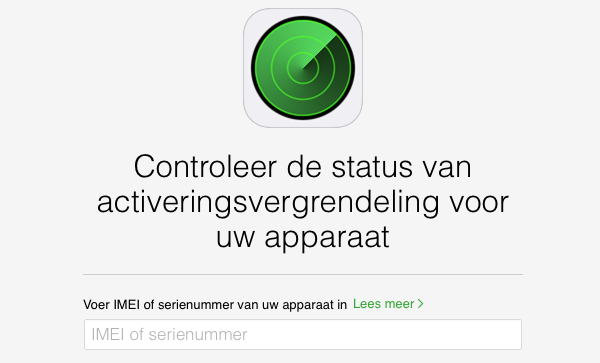
Voordat je een toestel overneemt, moet je de verkoper tevens verzoeken Zoek mijn iPhone uit te schakelen, bij iCloud uit te loggen en alle instellingen en gegevens te wissen. Op deze supportpagina van Apple kun je nalezen hoe je dat doet.
2. Bellen, wifi, bluetooth, Camera en muziek
Als de iPhone is ingeschakeld en ontgrendeld, kun je een aantal essentiële functies testen. Ten eerste dienen de oplader en usb-kabel hun werk te doen en moet je natuurlijk kunnen bellen en mobiel internetten via 3G of 4G. Maak vervolgens verbinding met een wifi-netwerk en een bluetooth-apparaat (via Instellingen) en controleer of dit goed werkt. Open de Camera-app en maak een foto met de flits om te kijken of deze zijn werk doet. Tot slot is het slim om muziek af te spelen. Varieer daarbij in volume en luister goed of de speakers aan de onderkant niet gaan kraken. Doe hetzelfde met een koptelefoon of oortjes die ingeplugd zijn.
Mocht je voor een uitgebreidere hardware check-up willen gaan, test dan ook de locatiebepaling (gps) via Kaarten of Google Maps, automatische schermrotatie (mits rotatievergrendeling in het Bedieningspaneel is uitgeschakeld), het kompas via de gelijknamige app, de microfoon via de Dictafoon-app en de trilstand.
3. Knoppen
Een typisch slijtage-onderdeel van oudere iPhones zijn de knoppen. Met name de thuisknop wil na een paar jaar nog wel eens moeilijk gaan doen. Test deze knop daarom door er hard en zacht op te drukken en bekijk ook of het multitasking-venster opent als je er twee keer achter elkaar op drukt. Doe hetzelfde met de sluimerknop bovenop het toestel, evenals de volumeknoppen aan de zijkant. Bij een iPhone 5s of nieuwer is het tevens verstandig om Touch ID te testen via ‘Instellingen>Touch ID en toegangscode’.
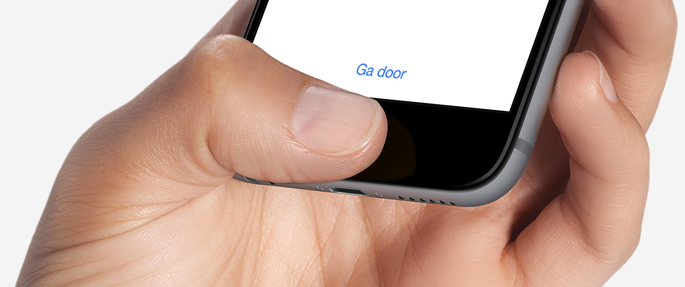
4. Batterij
Dit is een lastige, omdat de conditie van een batterij niet in een paar minuten te achterhalen is. Als de verkoper het toestel nog niet heeft gewist, is het in iOS 8 wel mogelijk om het gemiddelde batterijgebruik in te zien. Dit overzicht vind je via Instellingen bij ‘Algemeen>Gebruik>Batterijgebruik’. Een ‘normale’ batterijduur is volledig afhankelijk van het type iPhone en zijn leeftijd, maar van een toestel dat na 2 uur stand-by al voor de helft leeg is, kun je zelf ook wel inschatten dat dat niet veel waard is. Indien mogelijk kun je daarnaast testen of de iPhone niet plotseling uitvalt rond de 20%.
5. Waterschade
Ook wat lastig, maar wel heel belangrijk. Alle iPhones zijn uitgerust met indicatoren die rood (of roze) kleuren wanneer er water- of vochtschade is opgetreden. Je vindt deze indicatoren in de simkaart-tray, in de Dock- of Lightning-aansluiting of in de koptelefooningang. Controleer dus op deze plekken goed of je geen rood puntje ziet, want vochtschade is funest voor een iPhone, ook als je er nog niet meteen iets van merkt.
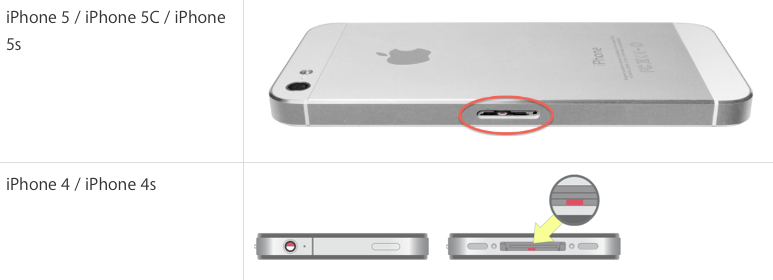
6. Aankoopbon
Tot slot, vraag de verkoper om een aankoopbon of digitale factuur. Zo heb je alle belangrijke gegevens over de iPhone bij de hand, waaronder de aankoopdatum en het serienummer, en kun je in sommige gevallen nog aanspraak maken op garantie. Of de bon ook echt bij het toestel hoort, kun je controleren aan de hand van het serienummer dat je op de iPhone vindt via ‘Instellingen>Algemeen>Info’. Met datzelfde serienummer kun je ook online de dekking voor service en support checken.





Praat mee
0